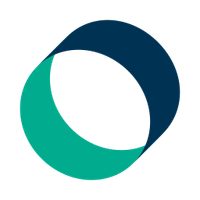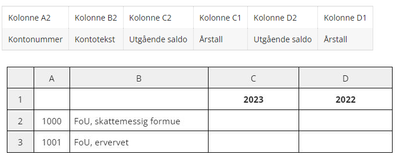for å automatisk få tildelt relevante områder i Mine områder.
for å automatisk få tildelt relevante områder i Mine områder.
- Marker som ny
- Marker som lest
- Bokmerke
- Abonnér
- Utskriftsvennlig side
- Rapporter upassende innhold
Import fra Excel
- 0 Svar
- 2 liker
- 18182 Visninger
Når du importerer fra Excel er det noen viktige ting du må huske:
1. Filen må være lagret som en vanlig Excel fil altså at filnavnet slutter på .xlsx
2. Filen må ha korrekt formatoppsett. Filoppsettet følger:
Kontonummer - En rad for hver konto i saldobalansen for aktuelt regnskapsår.
Konto navn - Tildelt kontonavn fra regnskapet (ERP-system).
Årstall - Årsoppgjørets år, det kan være foregående år og/eller inneværende år.
UB Årstall - Utgående saldo for aktuell konto. Dersom det skal importeres to år via excel filen, så legges inneværende år inn i C1, mens foregående år legges inn i D1. Saldoene føres i samme kolonne.
3. Husk også at Import fra Excel inneholder ingen transaksjonsdata, kun årssaldoer. Det betyr at den er mer relevant for Årsoppgjør enn for Periode.
En excel fil må mininum inneholde ett regnskapsår, og maksimalt inneholde to regnskapsår.
Se exempelfiler (vedlagt nederst i denne artikkelen):
Filen "Saldo 2022.xlsx" er en tom fil som inneholder overskriften. Her kan du legge til dine kontoer med beskrivelse og saldo.
Filen "2022.xlsx" er en eksempel fil som viser hvordan det kan se ut, bare med 0 i saldo.
Når alt dette er på plass skal du være klar til å importere fra Excel 😊
Får du feil ved import av Excel filen?
- Rad 1 celle A1 og A2; skal kun inneholde overskrift for kolonnen (konto, kontonavn).
- Excel cellen C1 må inneholde (kun) korrekt årstall
- Det må ikke forekomme annen tekst, summeringslinjer, skillelinjer og annet. Kun overskrift i rad 1, og resten av rad 2 til xxx er selve kontonumrene med tilhørende beskrivelse. og saldo på rad C.
- Alle kontoer må ha en beskrivelse. Tom beskrivelse går ikke.
- Alle kontoer med ha en saldo. 0 er gyldig verdi, mens blankt er ikke det.
- Kontobeskrivelsen kan ikke kun inneholde tall.
- F.eks. "1900 45 54875" går ikke. Mens "Bank 1900 45 54875" går.
- Ugyldige tegn slik som ASCII tegn og annet støttes ikke. Vanlige tegnsetting går fint.
- Ugyldige/feilaktige verdier som ligger i Excel filen utenfor området tilhørende selve kontoene.
- Dupliserte kontonummer vil medføre at du ikke får inn noen tall. Det vil stå i varselet hvilke konti som er duplisert.
- Filen må også balansere. Selv om dette ikke vil stoppe selve importen, får du en differanse i saldobalansen som enkelt kan skape problemer og følgefeil for årsoppgjøret.
PS: Du kan importere en tom Excelfil for å få startet årsoppgjøret 2022. En saldobalanse må da posteres inn som tilleggsposteringer
Skal du importere tall fra Excel ifm med avvikende regnskapsår?
Immporterer du fra Excel skal formatet for regnskapsperiode skal være på denne måten i excel-filen 01.03.2022-28.02.2023 (OBS! tilfeldige datoer valgt her
Her viser og forklarer vi hvordan du masseoppretter klienter og importerer fjorårsdata fra Finale, Total eller Altinn.
Nyttige sider
Karenlyst allé 56
0277 Oslo, Norge
Email: kundesenteret@visma.comCopyright © 2022 Visma.com. All rights reserved.